La publicación de contenido en WordPress es sencilla y amigable. Cuando comienzas a utilizar el blog empresarial o personal debes saber cómo gestionar la plataforma de manera más efectiva. Te mostramos los pasos para publicar tus entradas y fortalecer el contacto con tu público.
1- Ingresar al sitio
Con el blog ya creado debes ingresar a la URL del sitio en el cual deseas publicar el Contenido en WordPress. El mismo se conforma de la siguiente manera: http://www.nombredelblor.extensión/wp-admin.
El creador del blog debe posibilitarte el acceso mediante una clave y una contraseña. Una vez aceptada las mismas llegas al administrador de WordPress y estás listo para empezar.
2- Nueva entrada
A tu izquierda puedes visualizar un menú con todas las opciones para la gestión del sitio. Seleccionas entrada y a continuación ‘Añadir nueva’. Asimismo, desde Entrada puedes ver las ya publicadas, los borradores y editar.
Esta no es la única opción, ya que WordPress cuenta además con un menú superior. Si te resulta más práctico este camino, seleccionas ‘+Nuevo’ y luego ‘Entrada’ de la lista desplegable. Ambos procesos te llevan al mismo lugar.
3- Escribir o copiar el contenido en WordPress
En este punto ya te encuentras frente a una pantalla muy intuitiva. Arriba, en grande verás el espacio para colocar el título: ‘Introduce título aquí’. Es importante que sea atractivo, se incluyan las palabras claves y no supere los 40 caracteres.
A continuación, consta de un espacio amplio en el cual debes ingresar el contenido.
- Escribir directamente sobre la plataforma
- Pegar contenido copiado desde otro archivo, ejemplo desde un Word
La barra de herramientas superior te permite cambiar formato, agregar enlaces, cambiar colores, etc. Un menú muy parecido al que se utiliza en el Word.
4- Subir imágenes a tu publicación
Ya hemos hablado con anterioridad de la importancia de las imágenes para tu Web. Aquí vamos a distinguir de la imagen de portada y las que se agregan dentro, intercaladas con el texto.
La imagen de portada es la principal, la que acompaña el título y tiene la misión de captar la atención de los usuarios. En la parte inferior, a tu derecha, presiona ‘Asignar imagen destacada’. De forma inmediata se abre una ventana en la que puedes elegir entre las que posee la plataforma o ‘Subir archivos’. Si presionas en este botón debes seleccionar el archivo para que se importe a la biblioteca de WordPress. Aceptas y ya tienes la imagen lista.
Para agregar otras imágenes intertexto, te posicionas en el lugar de destino de la fotografía. Luego presionas arriba, a la izquierda, ‘Añadir objeto’ y realizas los mismos pasos explicados para la imagen destacada.
5- Lista para publicar
Si has realizado estos pasos, ya tienes la entrada lista para ser publicada. En la columna de la derecha se te presentan alternativas:
- Vista previa, se abre una página nueva en la que te muestra cómo se verá la entrada en WordPress
- Solo guardar, pasa a estar en borrador y podrás editar o publicar cuando lo desees
- Programar, eliges la fecha y horario en que se publicará de manera automática
- Publicar, si haces clic en este botón tu tarea habrá finalizado y el contenido está disponible para todos los usuarios
Ya estás en condiciones de publicar tu contenido en WordPress. Disfruta de la experiencia y maximiza los beneficios de esta plataforma para tu negocio.
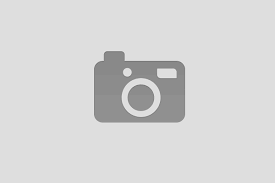
Pamela Forestello – Departamento de Redacción en Disegrafico
